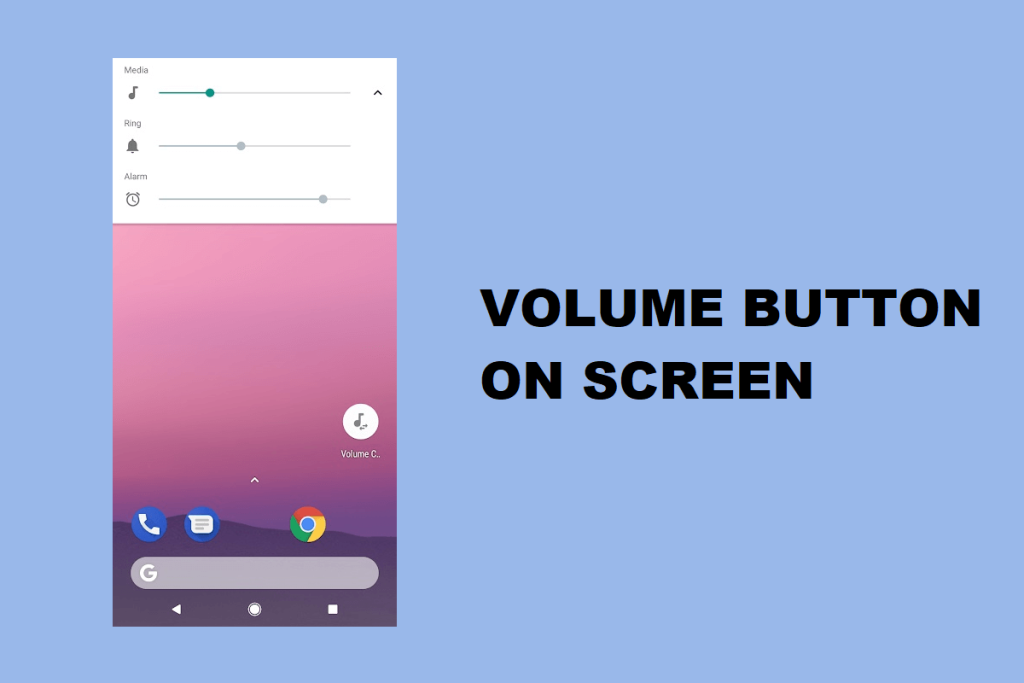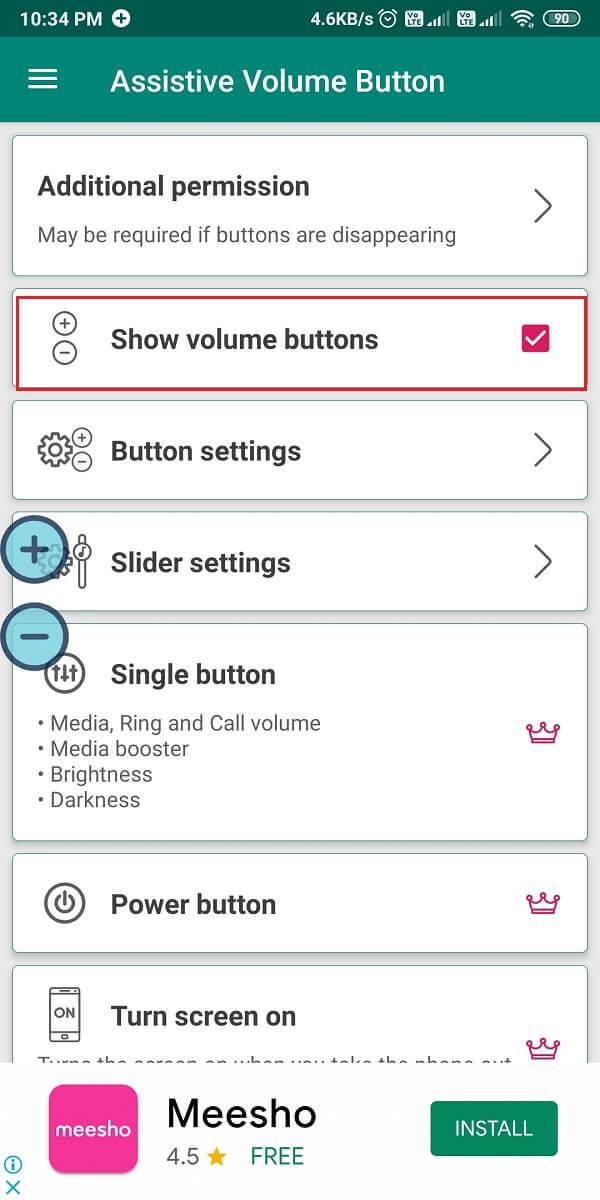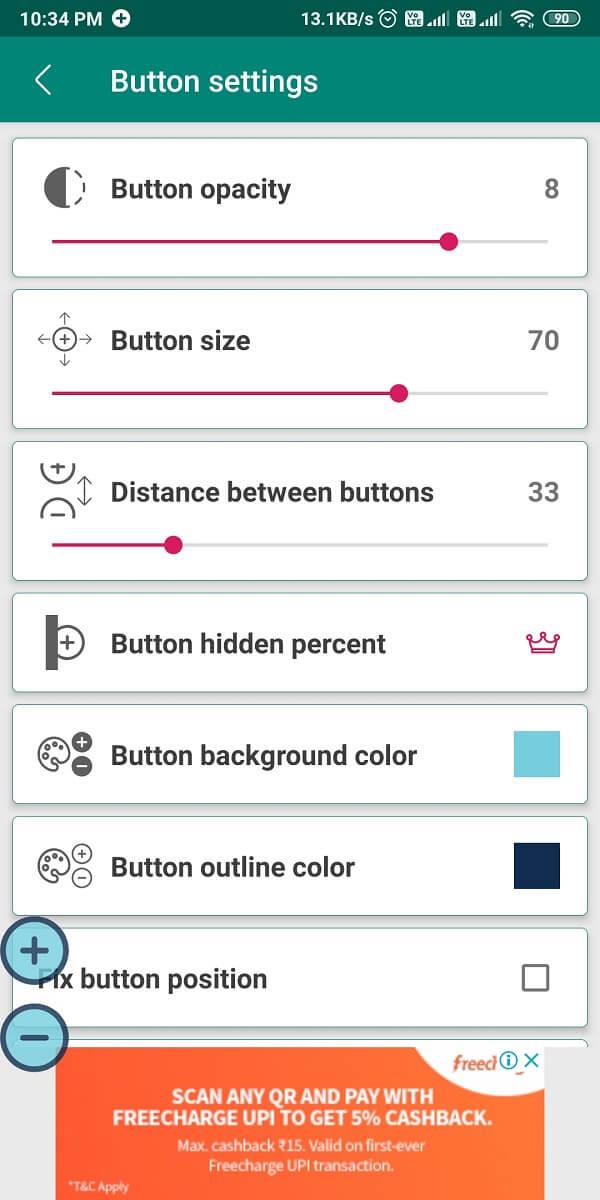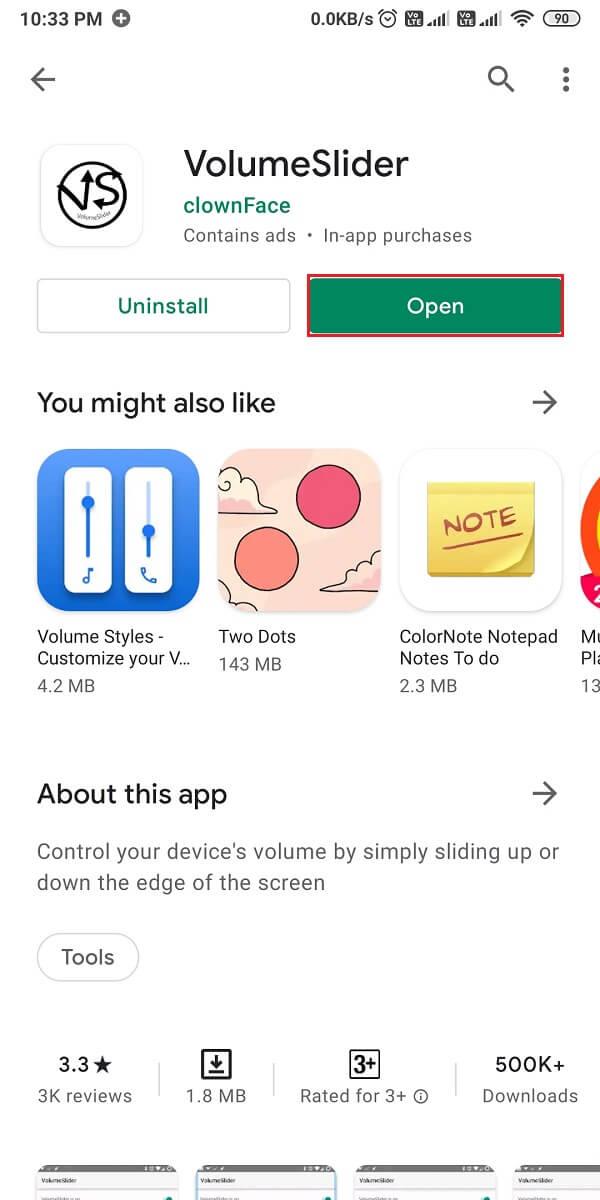Android-Telefone verfügen über Tasten an der Seite, mit denen Sie die Lautstärke Ihres Geräts steuern können. Sie können diese Tasten ganz einfach zum Regeln der Lautstärke verwenden, während Sie Songs, Podcasts anhören oder Podcasts ansehen. Manchmal sind diese Tasten die einzige Möglichkeit, die Lautstärke Ihres Telefons zu steuern. Und es kann ärgerlich sein, wenn Sie diese physischen Tasten beschädigen oder brechen, da sie die einzige Möglichkeit sind, die Lautstärke Ihres Geräts zu steuern. Bei defekten oder festgefahrenen Lautstärketasten gibt es jedoch Problemumgehungen, mit denen Sie die Lautstärke Ihres Geräts steuern können.
Es gibt mehrere Apps, mit denen Sie die Lautstärke Ihres Android-Telefons anpassen können, ohne die Tasten zu verwenden. Um Ihnen zu helfen, haben wir daher eine Anleitung zum Abrufen der Lautstärketaste auf dem Bildschirm auf Android , der Sie folgen können, wenn Ihre Lautstärketasten nicht richtig funktionieren.
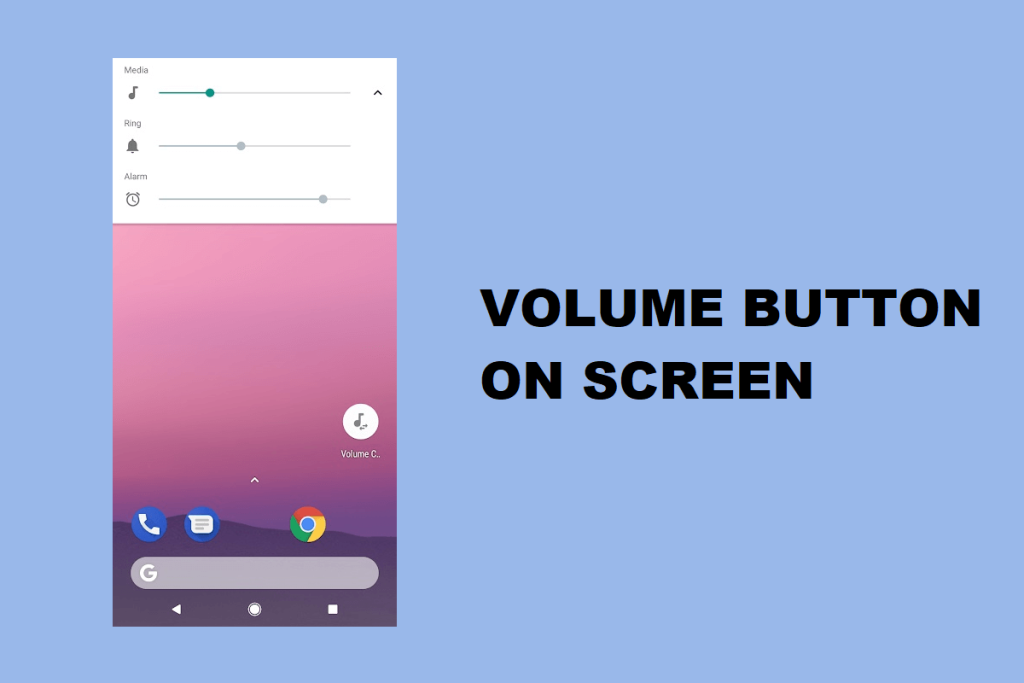
Inhalt
So erhalten Sie die Lautstärketaste auf dem Bildschirm auf Android
Wir listen die Apps auf, die Sie verwenden können, wenn Ihre Lautstärketasten auf Ihrem Android-Gerät nicht richtig funktionieren:
Methode 1: Verwenden Sie die Hilfslautstärketaste
Assistive Volume ist eine großartige App, mit der Sie die Lautstärke Ihres Geräts von Ihrem Bildschirm aus steuern können.
1. Gehen Sie zum Google Play Store und installieren Sie die " Assistive Volume-Taste " von mCreations. Starten Sie die App und erteilen Sie die erforderlichen Berechtigungen.

2. Tippen Sie auf das Kontrollkästchen neben Lautstärketasten anzeigen , damit die Lautstärketasten auf dem Bildschirm Ihres Geräts angezeigt werden.
3. Sie sehen nun die Plus-Minus-Lautstärkesymbole auf Ihrem Bildschirm. Sie können die Lautstärketasten einfach an eine beliebige Stelle auf Ihrem Bildschirm ziehen und platzieren.
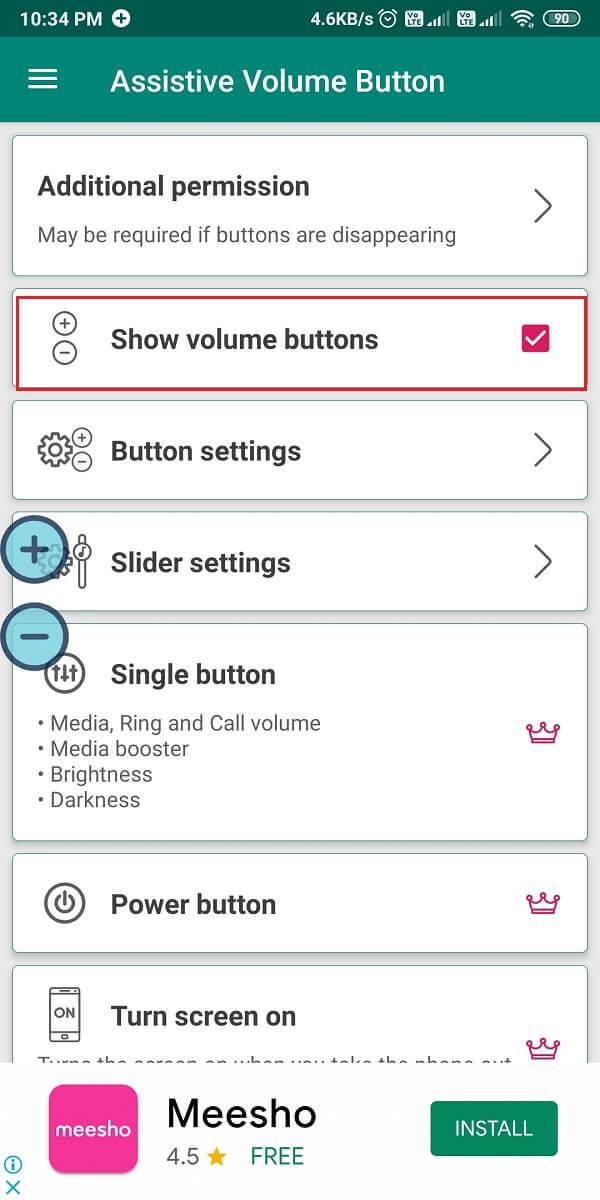
4. Sie haben die Möglichkeit, die Größe, Deckkraft, Umrissfarbe, Hintergrundfarbe und den Abstand zwischen den Lautstärketasten auf Ihrem Bildschirm zu ändern . Dazu dann zum Button - Einstellungen auf die App.
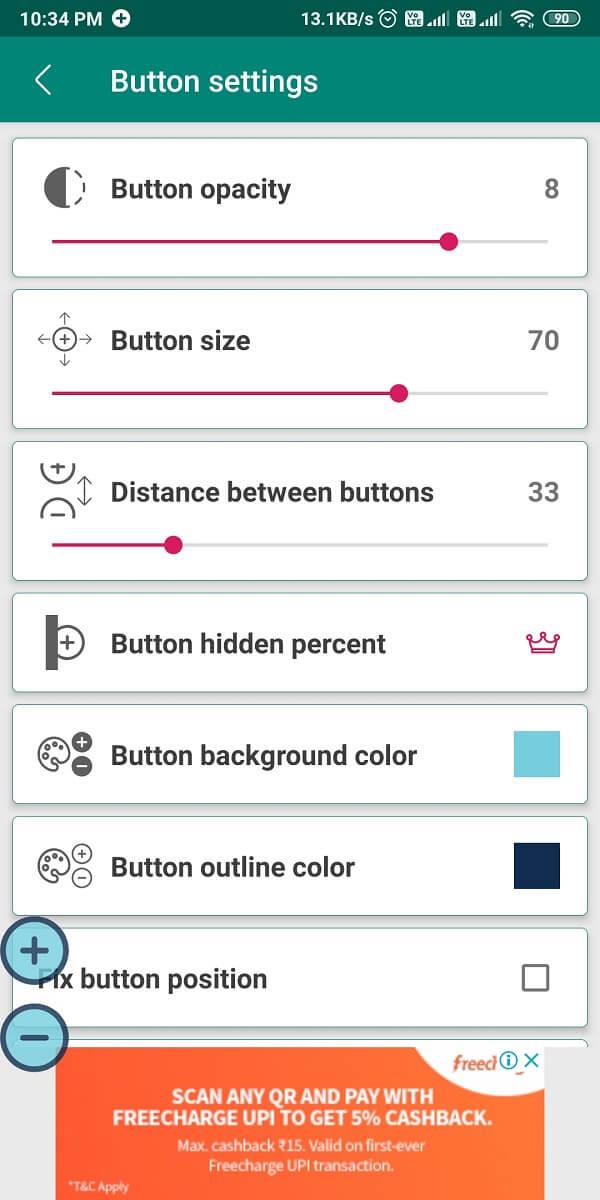
Das ist es; Sie können die Lautstärke Ihres Android-Telefons ganz einfach anpassen, ohne die Tasten zu verwenden.
Lesen Sie auch: Verbessern Sie die Klangqualität und erhöhen Sie die Lautstärke auf Android
Methode 2: Verwenden Sie VolumeSlider
VolumeSlider ist eine weitere großartige App auf unserer Liste. Mit Hilfe dieser App können Sie die Lautstärke Ihres Androids ganz einfach steuern, indem Sie über den Bildschirmrand wischen.
1. Öffnen Sie den Google Play Store und installieren Sie VolumeSlider von Clownface. Starten Sie die App und erteilen Sie der App auf Ihrem Gerät die erforderlichen Berechtigungen .
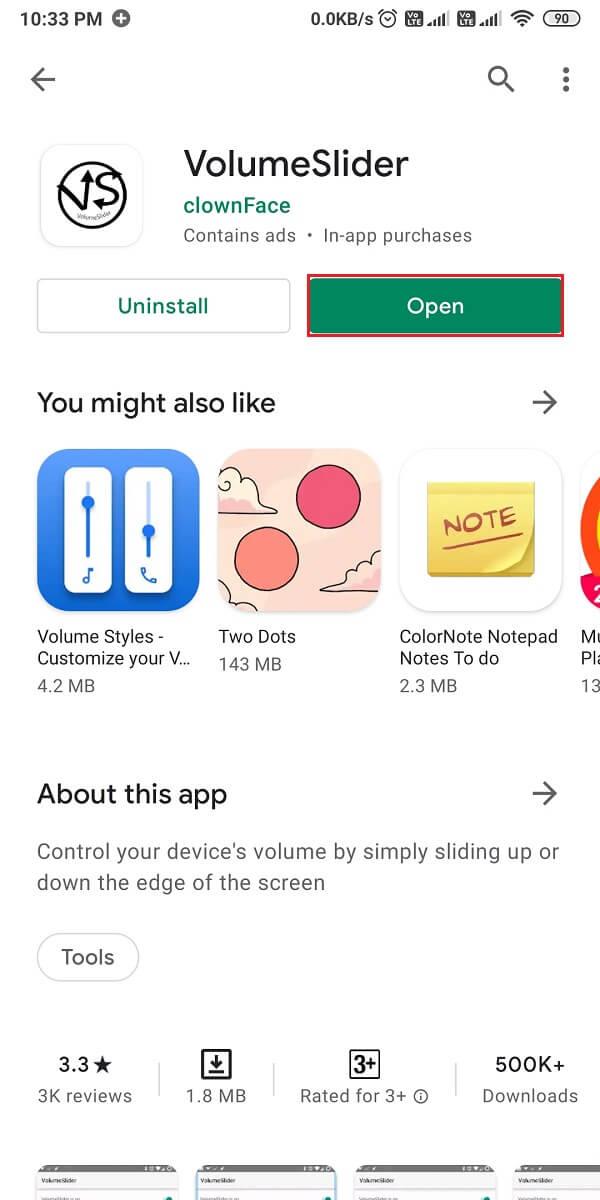
2. Am linken Bildschirmrand Ihres Telefons wird eine blaue Linie angezeigt. Um die Lautstärke zu erhöhen oder zu verringern, halten Sie den linken Bildschirmrand gedrückt . Halten Sie die Lautstärketaste gedrückt, bis die Lautstärke angezeigt wird.

3. Schließlich können Sie Ihren Finger nach oben und unten bewegen, um die Lautstärke Ihres Geräts zu regeln.
Häufig gestellte Fragen (FAQs)
Q1. Wie bekomme ich die Schaltflächen auf meinem Android-Bildschirm?
Um die Lautstärketasten auf Ihrem Android-Bildschirm zu erhalten, können Sie die App namens "Assistive Lautstärketaste" von mCreations verwenden. Diese App ist kostenlos und im Google Play Store verfügbar. Mit Hilfe dieser App können Sie virtuelle Lautstärketasten auf Ihren Bildschirm bringen.
Q2. Wie drehst du die Lautstärke ohne die Taste auf?
Wenn Sie die Lautstärke erhöhen möchten, ohne die physischen Tasten auf Ihrem Gerät zu verwenden, können Sie Apps von Drittanbietern wie VolumeSlider oder unterstützende Lautstärketasten verwenden, um virtuelle Lautstärketasten auf Ihrem Gerät zu erhalten.
Empfohlen:
Wir hoffen, dass unsere Anleitung zum Anzeigen der Lautstärketaste auf dem Android-Bildschirm hilfreich war und Sie die Lautstärke Ihres Geräts ohne Verwendung der Lautstärketasten steuern konnten. Diese Apps von Drittanbietern können sich als nützlich erweisen, wenn Ihre Lautstärketasten stecken bleiben oder Sie versehentlich die Lautstärketasten kaputt machen.